Steam のアップデート中にインターネットに接続できない場合はどうすればよいですか?
- 小老鼠オリジナル
- 2023-05-06 17:39:2614919ブラウズ
Steam アップデートでネットワークに接続できない問題の解決策: 1. ネットワーク環境を最適化し、Baomiao Acceleration をダウンロードし、高速化クライアントを開き、クリックして Steam を高速化します; 2. ネットワーク接続が正常かどうかを確認します。 、接続は正常である必要があります; 3. Steam のダウンロード キャッシュ ファイルをクリアして再起動します; 4. Steam を開き、「設定」をクリックして「ダウンロード」オプションに入り、ダウンロード領域をドックランズに変更します; 5. DNS を変更し、 DNS サーバーのアドレスを変更します。114.114.114.114 または 8.8.8.8 にすることができます。
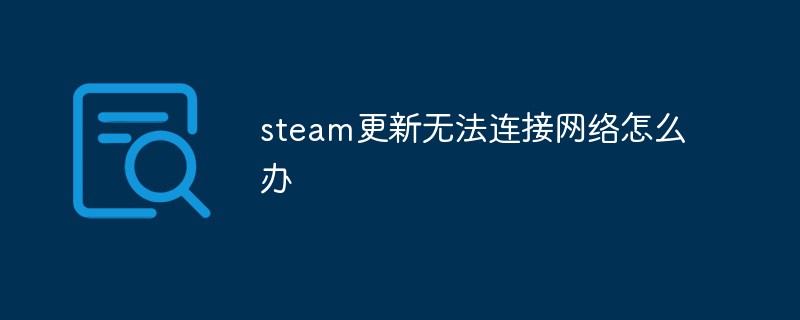
# このチュートリアルのオペレーティング システム: Windows 11 システム、Dell G3 コンピューター。
Steam は、世界中のゲーマーにとって最もアクティブなゲーム プラットフォームの 1 つであり、毎日 6,500 万人以上のアクティブ ユーザーがいます。Steam の継続的な開発により、ゲーム プラットフォームはゲーム プラットフォームからオンライン ゲームへと徐々に発展してきました。 、クラウドサービス、コミュニティなど、コミュニケーション機能やゲームメーカーパブリッシング機能などを統合した多機能なゲームプラットフォームです。
Steam は、プレイヤーが何万ものゲームをプレイしてダウンロードできるようにサポートしています。この期間中、多くのプレイヤーはゲームのダウンロードと更新時にインターネット接続エラーを経験しませんでした。解決策を見てみましょう~
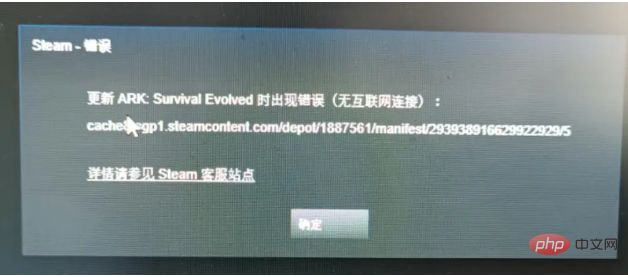
steamアップデートでネットワークに接続できない問題の解決策
1. ネットワーク環境の最適化
解決策: Steam に接続してゲームのアップデートをダウンロードできない場合、Steam インターフェイスを開けず、Steam の公式 Web サイトにアクセスできない場合は、ダウンロードすることで問題を解決できます。 Baomiao を使用して Steam を高速化します。アクセラレーション クライアントを開き、[Accelerate Steam] をクリックします。ネットワークの問題を最適化するだけでなく、フルスピードのダウンロードもサポートします。
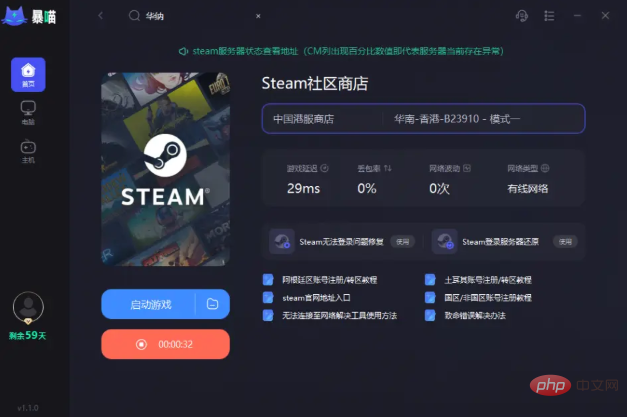
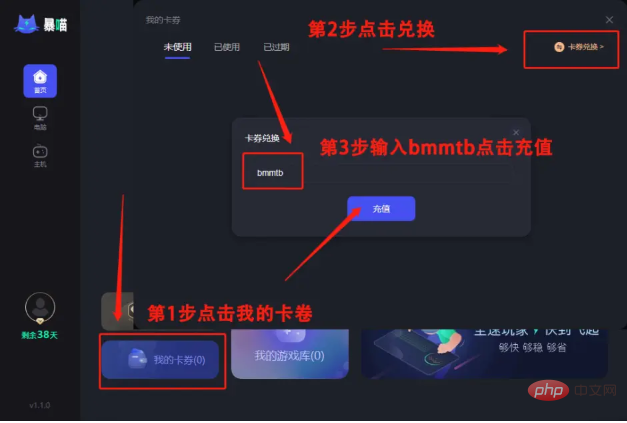
2. ネットワーク接続を確認します
解決策: ユーザーはまず自分のネットワーク接続を確認します。ネットワーク接続は正常ですか? Steamサーバーに問題がある可能性がありますので、しばらく待ってからもう一度お試しください。
3. steam のダウンロード キャッシュ ファイルをクリアします
解決策: Steam クライアントで、左上隅の「steam」をクリックし、「設定」をクリックします。をクリックし、「ダウンロード」をクリックし、「ダウンロードキャッシュをクリア」をクリックし、「OK」をクリックして、Steamを再起動します。
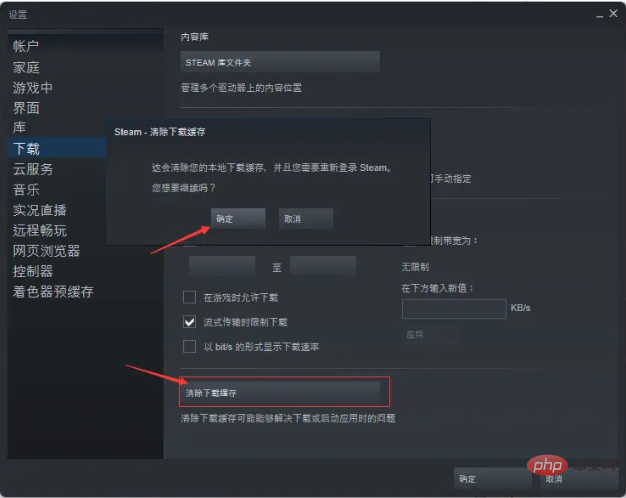
4. ダウンロード地域を変更する
解決策: Steam クライアントを開きます。左上隅の「表示」-「設定」をクリックします。入力後、「ダウンロード」をクリックします。右側でダウンロード領域を見つけて、ダウンロード領域を「港」に変更します。
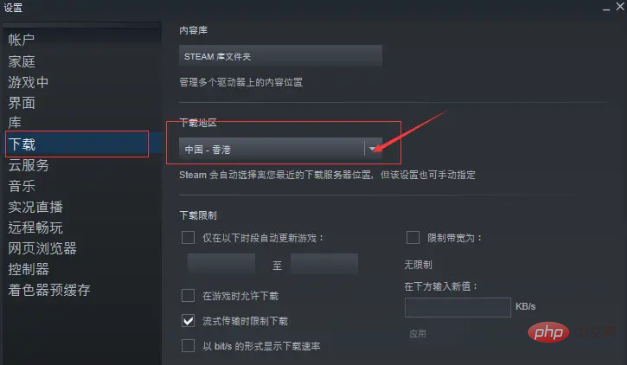
5. dns を変更する
解決策: コンピューターの設定を開き、ネットワークとインターネットの設定を入力し、ネットワークと共有センターに入り、 をクリックします。イーサネット; [プロパティ] をクリックし、ダブルクリックしてインターネット プロトコル バージョン 4 (TCP/IPv4) を入力し、[全般] で [次の DNS サーバー アドレスを使用する] を選択し、114.114.114.114 または 8.8.8.8 に変更して保存します。
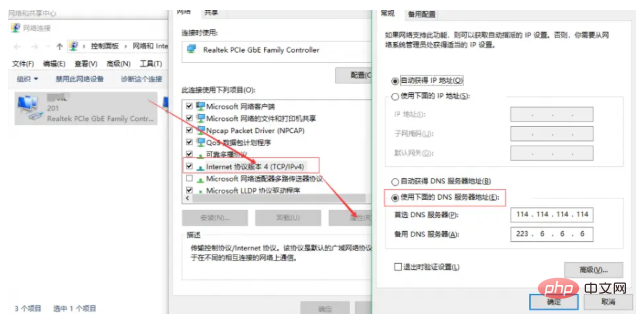
6. ネットワークをリセットします
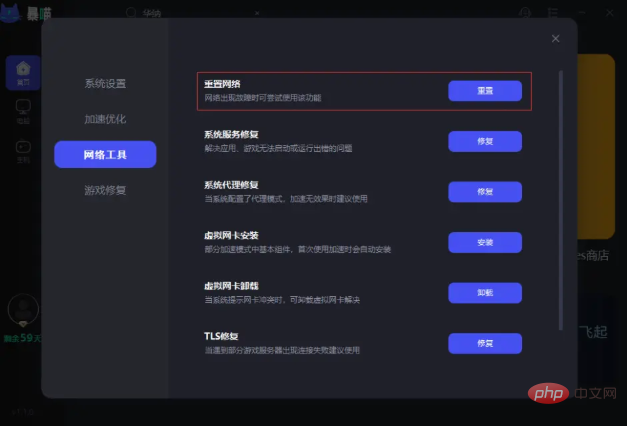
以上がSteam のアップデート中にインターネットに接続できない場合はどうすればよいですか?の詳細内容です。詳細については、PHP 中国語 Web サイトの他の関連記事を参照してください。

